Как управлять настройками конфиденциальности Google
Опубликовано: 2022-01-29Политика конфиденциальности представляет собой договор между вами и компанией, в частности крупными технологическими компаниями, который гарантирует, что эти компании сохранят ваши данные в безопасности. Одна компания, которая имеет огромное количество ваших данных — от электронной почты и фотографий до видео и документов — это Google.
Политика конфиденциальности Google «обновлялась» 37 раз с момента ее создания в 1999 году; обычно это происходит три или четыре раза в год. К чести, Google делает все обновления и изменения довольно очевидными и предоставляет архив всех предыдущих политик.
Он может и будет меняться в соответствии с требованиями Google или в соответствии с новыми законами и правилами, которым Google должен следовать. Например, в 2018 году Общий регламент по защите данных (GDPR) полностью изменил то, как крупные компании обрабатывают данные клиентов. Несмотря на то, что это регламент ЕС, GDPR коснулся любой компании, у которой есть личная информация (PII) о клиентах. Это точно Гугл.
GDPR не обязательно помогает тем из нас, кто живет в Соединенных Штатах, но есть способы взять под контроль то, что у Google есть на вас. Это означает освоение панели инструментов Google My Account.
Управление вашей конфиденциальностью в Google
Моя учетная запись предназначена для того, чтобы быть универсальным местом для контроля вашей конфиденциальности и безопасности, когда речь идет об этой монолитной компании. Вместо того, чтобы посещать настройки для каждой отдельной службы Google — Gmail, Google Диск, телефоны Android, браузер (ы) Chrome, YouTube и сотни других — вы можете изменить глобальные настройки здесь. Главным образом.
Если вам нужна страшная версия того, что Google собирает о вас, прочитайте эту старую статью Guardian , в которой говорится, что Google знает, где вы были, что вы искали, все ваши приложения и расширения, вашу историю YouTube и многое другое. Ничего из этого не должно вызывать удивления. Google утверждает, что собирает то, что вы делаете, что вы создаете и что делает вас «вашим» , а именно вашу личную информацию, такую как имя, адрес электронной почты, день рождения, пол, номер телефона и местоположение.
В Моей учетной записи сразу же выполните две операции: проверку безопасности и проверку конфиденциальности.
Проверка безопасности
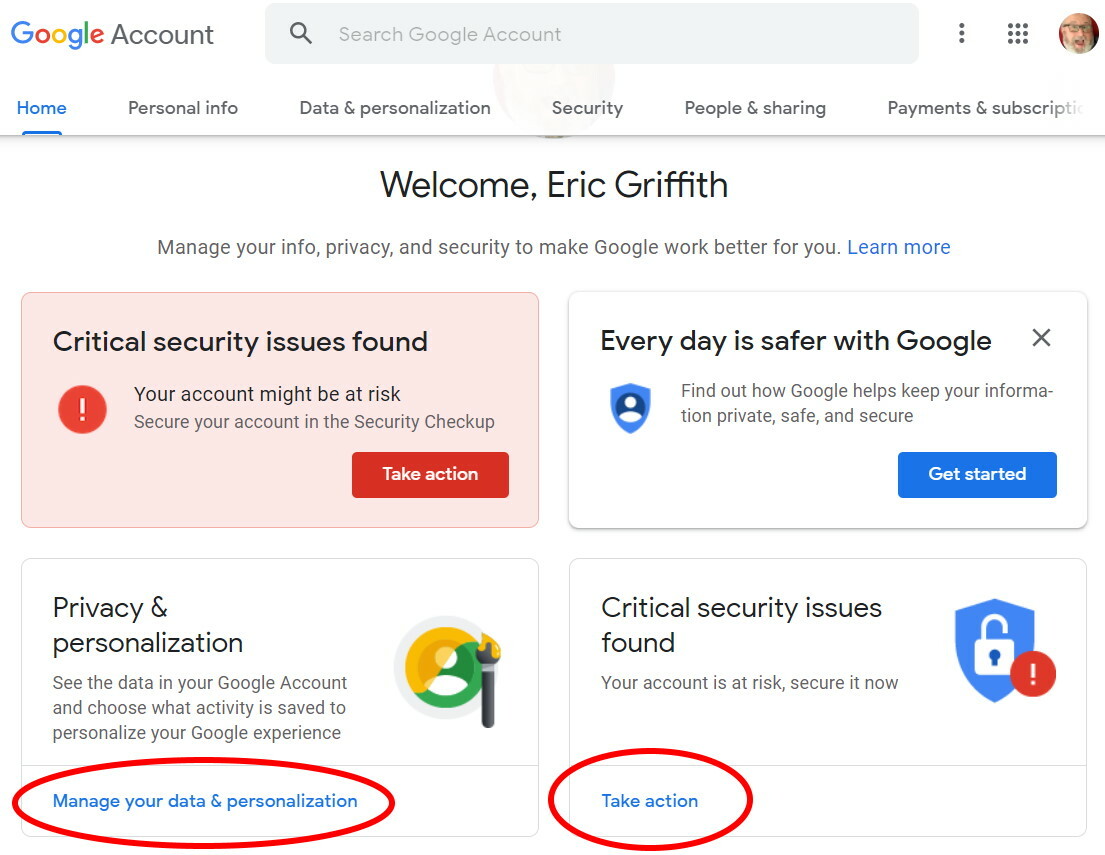
Если у вас есть несколько учетных записей Google, например, одна для работы, а другая для личных целей, выберите ту, которую хотите проверить, в меню в правом верхнем углу экрана рабочего стола. (Использование разных фотографий аватара для каждой учетной записи поможет вам лучше различать их.)
На странице «Моя учетная запись» URL-адрес будет немного отличаться для каждой вашей учетной записи Google. Он заканчивается на /u/0 для учетной записи по умолчанию, на /u/1 для второй и так далее. Выполните проверку безопасности для каждой учетной записи.
Найдите проверку безопасности на странице security.google.com/settings/security/secureaccount (или нажмите Принять меры в поле Обнаружены критические проблемы безопасности ). Вам потребуется пройти через ряд карточек, чтобы проверить такие элементы, как:
Ваши устройства (что используется для входа в учетную запись)
Известные скомпрометированные пароли, которые вы сохранили
Сторонний доступ
Недавняя активность безопасности
Двухэтапная проверка (независимо от того, включена она или нет)
Настройки Gmail
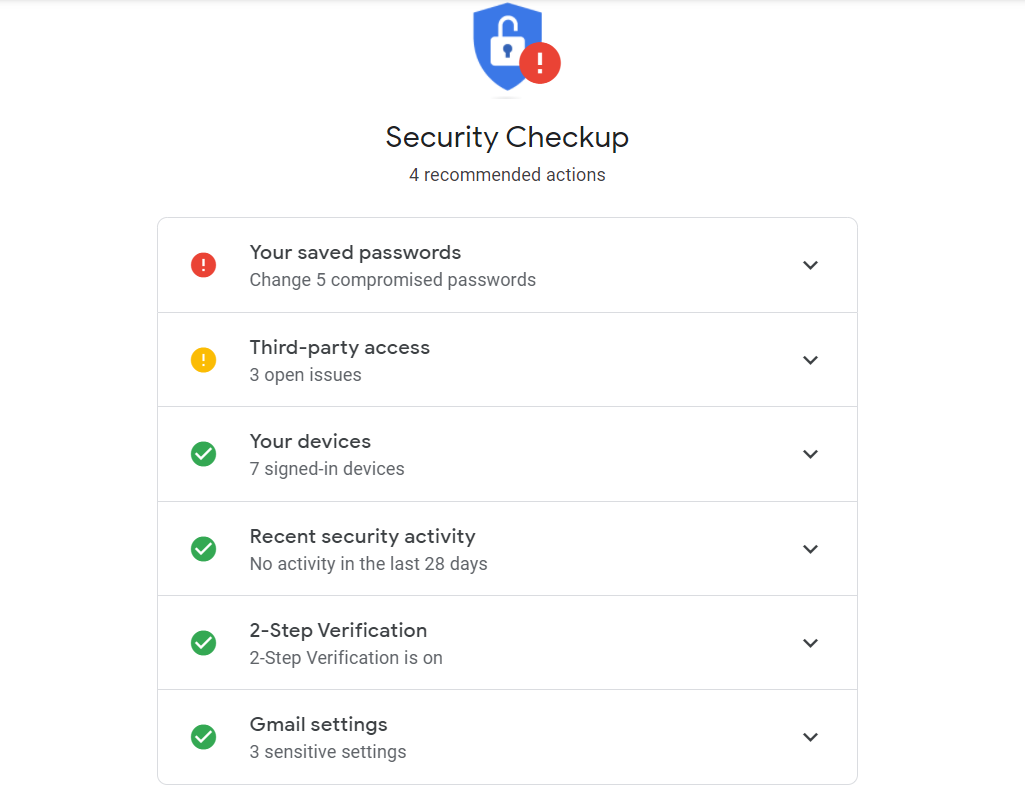
Любые элементы, отмеченные желтым или красным предупреждением (восклицательный знак в круге), должны быть проверены. Например, если вы видите устройства, которые больше не используете, в списке «Ваши устройства», удалите их. Сторонний доступ будет содержать список приложений и служб, которые имеют доступ к вашим данным Google, некоторые из которых могут быть проблематичными. Удалите и их.
Раздел « Ваши сохраненные пароли » предлагает проверку паролей, хранящихся в вашем браузере, которым, вероятно, является Google Chrome, и это неоценимо, потому что Google может сообщить вам, какие пароли были утекли или взломаны в результате утечки данных, и если вы все еще используете их. Нажмите «Перейти к проверке пароля» и запустите ее. Он покажет вам не только скомпрометированные пароли, но и повторно используемые пароли (это большое нет-нет) и учетные записи, использующие слабые пароли. Потратьте вечер, чтобы изменить их все (и начните использовать менеджер паролей, пока вы это делаете).
Если вы еще не активировали двухэтапную аутентификацию, прочтите это и перейдите к разделу, относящемуся к Google. Новые учетные записи скоро должны получить автоматическую двухэтапную аутентификацию. При включенной двухфакторной аутентификации (2FA) вы не можете войти в свою учетную запись Google только с помощью пароля; вам понадобится вторичный метод аутентификации. Это добавляет дополнительный шаг, но если кто-то угадает или украдет ваш пароль, этого недостаточно для входа в вашу учетную запись.
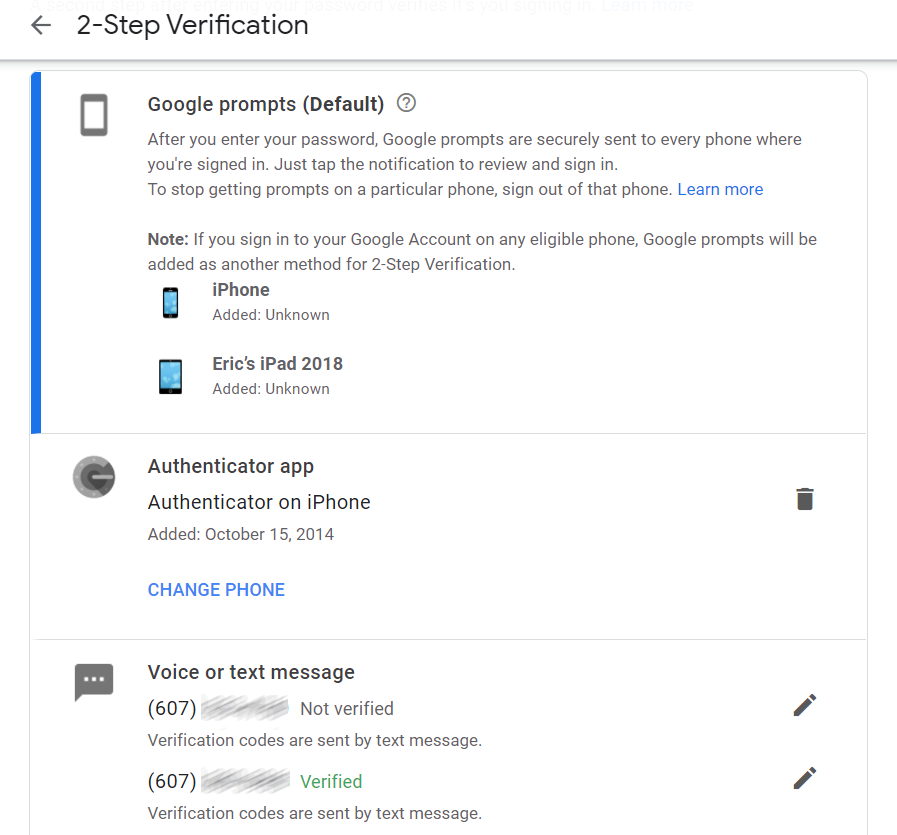
Для аутентификации вы получите код, отправленный с помощью голосового или текстового сообщения или отображаемый в приложении для аутентификации. Или выберите функцию «подсказки» Google, которая отображает уведомление на вашем телефоне с вопросом, пытаетесь ли вы войти в свою учетную запись Google. Чтобы найти подсказку, откройте приложение Google или Gmail на своем телефоне и нажмите «Да».
Проверка безопасности также является хорошим местом для настройки дополнительных параметров безопасности, таких как ввод резервных номеров телефонов. Здесь вы можете получить резервные коды ключей для тех случаев, когда вы не можете использовать свой телефон, или настроить аппаратный ключ безопасности. Прокрутите до раздела « Ваши устройства » и отмените их все, если вы хотите принудительно использовать полный вход в систему 2FA на всех будущих устройствах.
Если вы создали какие-либо пароли приложений — уникальные пароли для определенных служб, которые не используют традиционные учетные записи Gmail, например для игровых консолей, — при необходимости отзовите их. Здесь вы также создаете новые пароли приложений, но с большинством современных аппаратных средств они остались в прошлом.
Убедитесь, что вы заполнили параметры восстановления учетной записи, указав резервный адрес электронной почты и номер телефона, желательно не связанные с Google.
Сторонний доступ — это просмотр приложений, веб-сайтов и устройств, подключенных с помощью учетных данных вашей учетной записи Google или с доступом к вашей учетной записи. Это может быть что-то столь же непонятное, как расширение Google Chrome, которое работает с Gmail, или какое-то дополнение Google Docs, которое вы не помните, устанавливали. Удалите все, что вы не используете или не знаете. Если вы избавляетесь от чего-то, что вам нужно, вы всегда можете дать разрешение на это позже.
Корпоративным пользователям также может быть доступна программа «Дополнительная защита», которая защищает от целевых фишинговых атак и многого другого.
Когда вы закончите проверку безопасности, вернитесь в раздел «Моя учетная запись» и в разделе « Личная информация» > «Пароль » Google сообщит вам, сколько времени прошло с тех пор, как вы в последний раз меняли пароль своей учетной записи Google. Если прошло больше года, считайте себя полностью опозоренным в глазах технических богов. Измените его прямо сейчас.
Проверка конфиденциальности
Вернувшись на страницу «Моя учетная запись», в разделе « Доступные предложения по конфиденциальности » нажмите « Просмотреть предложения» , чтобы начать многоэтапную проверку конфиденциальности, которая позволит вам проверить, как Google использует ваши данные. В верхней части страницы есть предложения, но прокрутите вниз, чтобы найти все доступные ключевые настройки конфиденциальности.
Настройте автоматическое удаление при использовании Истории местоположений . Хранение истории местоположений, охватывающей все устройства, использующие вашу учетную запись Google, может быть удобным, например, для повторного поиска мест, где вы были и хотите вернуться, используя что-то вроде Google Maps. Но это также одна из многих точек данных о вас, которые Google может использовать для целевой рекламы. Вы можете настроить автоудаление одним кликом или пропустить его.
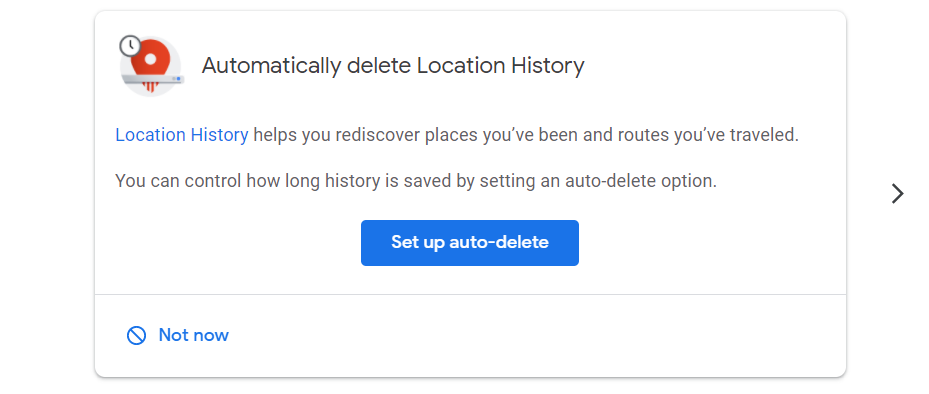
Фактически, вы можете настроить Google так, чтобы он даже не отслеживал активность в Интернете и приложениях , или легко удалить его через несколько месяцев. Это относится ко всей информации, которую Google собирает каждый раз, когда вы используете какой-либо сервис или продукт Google. Объявления в различных местах не будут очень целенаправленными и после этого будут казаться случайными, но именно так работала реклама в течение сотен лет до того, как Интернет и Мэдисон-авеню процветали.
Если вы автоматически удалите свою историю YouTube , это повлияет на видео, которые вам понравились и которые вы сохранили, каналы, на которые вы подписаны, и то, что отображается в вашей ленте активности YouTube. Он также может ограничивать то, что происходит в подключенных учетных записях (например, Twitter), и управлять конфиденциальностью загружаемых вами видео (общедоступных, частных или скрытых).
Следующая опция конфиденциальности Google Фото ограничена отключением возможности лучшего сопоставления лиц и другой важной опцией: удалением геолокации для элементов, которыми поделились по ссылке. Это означает, что если вы поделитесь своей фотографией, преследователь не сможет просмотреть метаданные на изображении и точно определить ваше местоположение. Обратите внимание, что это относится только к контенту, опубликованному по ссылке. (Вот как отключить всю историю местоположений Google.)

Параметр « Помочь людям связаться с вами» позволяет скрыть ваши зарегистрированные номера телефонов в Google, чтобы другие не могли их использовать, чтобы найти вас для таких вещей, как видеочат. Если у вас есть учетная запись Google Voice, она также появится здесь. Снимите все флажки, чтобы сделать их приватными.
Если вы вернетесь в «Моя учетная запись» и нажмете « Данные и персонализация », вы найдете другие параметры, которые также важны для конфиденциальности, даже если они не являются частью проверки конфиденциальности. Например, Настройки рекламы позволяют полностью проверить, персонализированы ли рекламные ролики Google для вас (что означает большее отслеживание ваших данных) или нет.
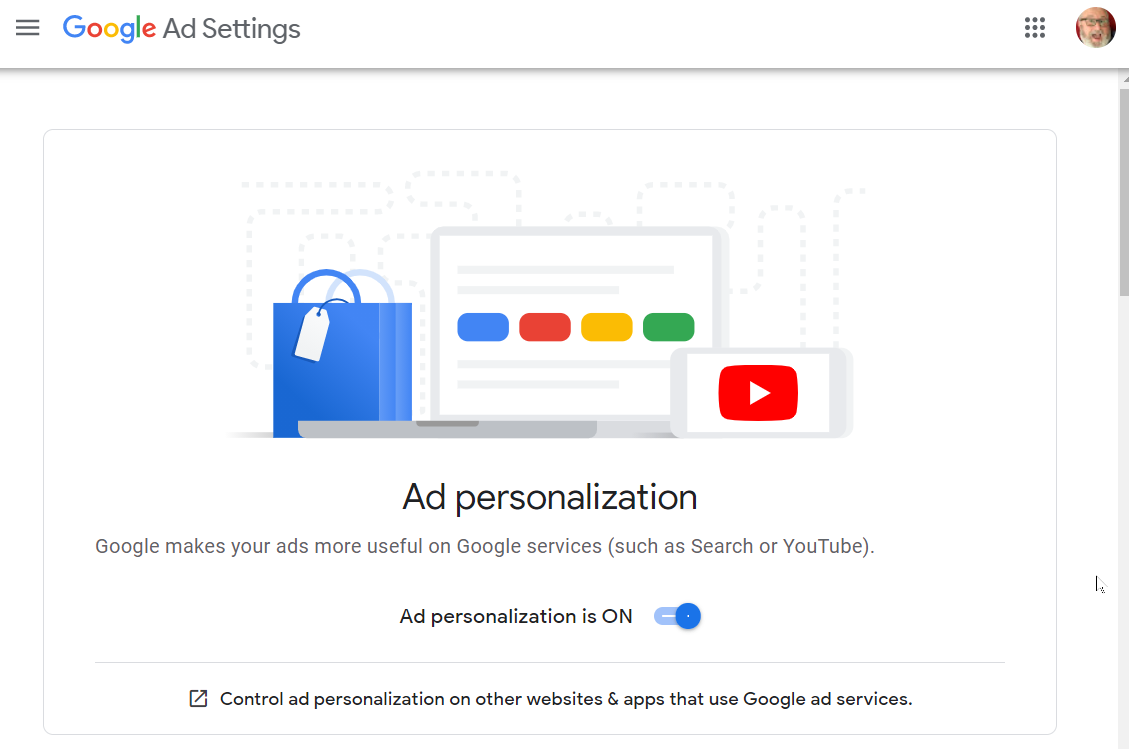
Обязательно проверьте неактивный менеджер учетных записей . Это поможет вам заранее спланировать день, когда ваша учетная запись станет неактивной (эй, с каждым из нас может случиться что угодно, в любое время). Google поможет вам определить, когда начинается это бездействие — через 3, 6, 9 или 12 месяцев, когда вы не используете инструменты Google, — и вы можете настроить учетную запись для совместного использования с кем-то, кому вы доверяете.
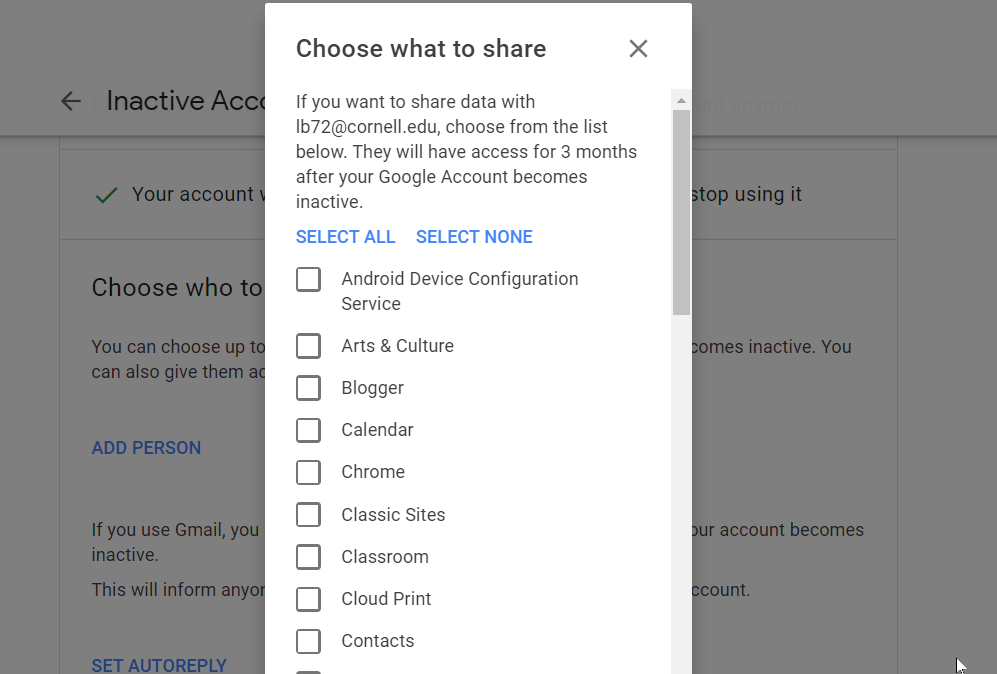
Персонализация имеет значение
Вернитесь в раздел «Моя учетная запись», нажмите « Данные и персонализация ». Это мельчайшие детали предотвращения использования ваших личных данных и использования Google. Google говорит, что эти данные используются только для помощи в вашей будущей деятельности, но, по сути, это то, как Google узнает о вас, и эта будущая помощь предназначена для того, как вы используете его продукты, такие как Google Maps или Google Assistant. Вот как эти инструменты, похоже, знают, чего вы хотите, еще до того, как вы спросите. (Здесь вы увидите много совпадений с тем, что вы обнаружили в проверках конфиденциальности и безопасности выше.)
Рядом со всеми элементами, где собираются данные, появляется галочка, но вы можете отключить их. В каждом разделе есть ссылка «Управление активностью» с различными параметрами для каждого. Например, в разделе « История местоположений» > «Управление действиями » вы увидите так называемую временную шкалу Google Maps: карту, показывающую места, где вы вошли в Google. Мой показал поездки во Флориду прошлых лет, мое время в круизе по Средиземному морю и, конечно же, все остановки вокруг моего родного штата. Есть даже информация о маршруте, если вы использовали Google Maps, чтобы куда-то добраться. Ограничьте все это, если вы думаете, что это не помогает вам.
Рекомендовано нашими редакторами

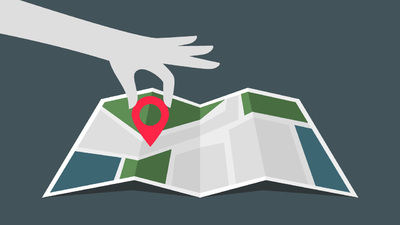

Подумайте об ограничении своих служб определения местоположения, чтобы Google (а также Apple, Microsoft, Facebook и т. д.) перестали отслеживать ваше физическое присутствие через ваши телефоны.
Помните, Google зарабатывает большую часть своих миллиардов, показывая вам рекламу в результатах поиска, в других своих продуктах и в Интернете. Вы не собираетесь отключать рекламу здесь — для этого вам нужна программа-блокировщик рекламы — все, что вы можете сделать, это ограничить, насколько вы таргетированы.
Вы можете щелкнуть ссылку « Перейти к настройкам рекламы» , чтобы просмотреть список тем, которые вам (предположительно) нравятся. Щелкните значок рядом с любыми темами, к которым вы не испытываете особой симпатии. Или нажмите переключатель вверху, чтобы отключить всю персонализацию, хотя Google выведет предупреждение о том, почему он сделает рекламу, которую вы видите, «менее полезной». Вы можете установить свой пол (который вы можете настроить!) и возраст. Посетите AdChoices, и вы получите возможность отказаться от персонализированной рекламы Google на сайтах, не принадлежащих Google.
Моя деятельность
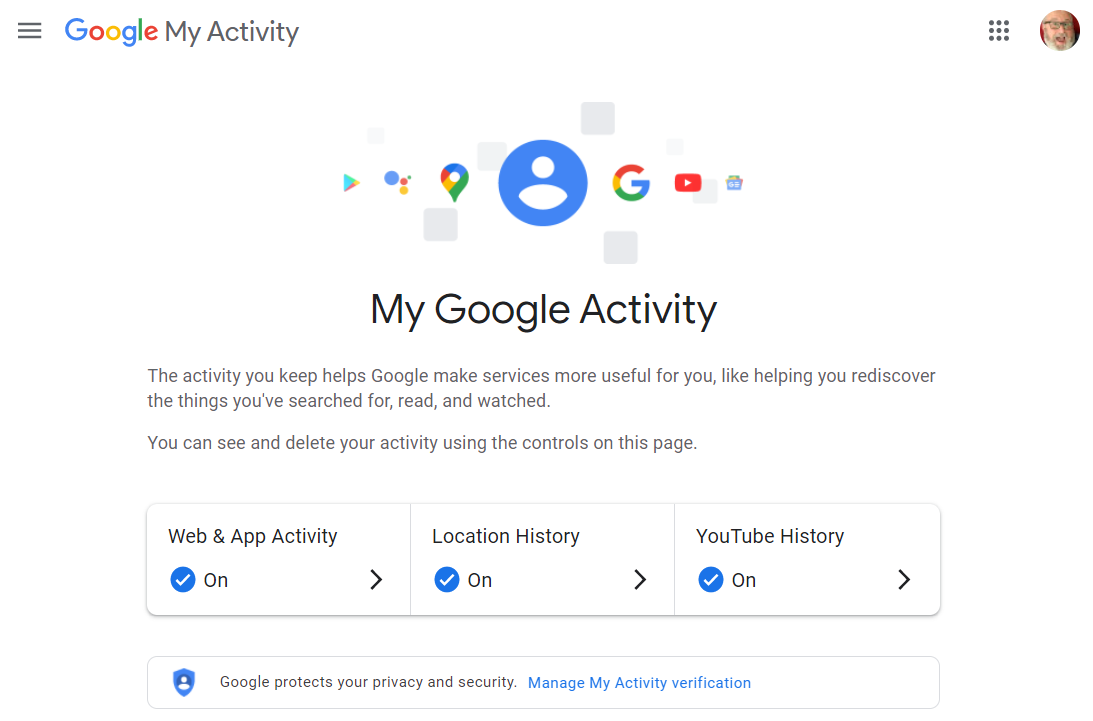
Если вы хотите видеть все свои действия в одном месте, а не только в разбивке по службам, зайдите на myactivity.google.com, где показаны все ваши действия, которые отдаленно связаны с Google. Количество данных довольно ошеломляющее.
Хотите удалить данные за день или диапазон дат? Стереть все ваши данные с помощью продукта Google (например, вы потеряете активность на YouTube, но больше ничего)? Сделай это. Вы даже можете выбрать ключевое слово для поиска и удаления связанной активности. Щелкните ссылку Удалить действие по ссылке в левой панели навигации.
Извлеките свои данные
Хотите знать, что у Google есть на вас? Загрузите все данные и проверьте их через Google Takeout . Чтобы было ясно, это не удаляет никаких данных с серверов Google. Он просто показывает вам, что Google сохранил. Даже если вы удалите свою учетную запись, маловероятно, что все эти данные будут удалены полностью. Возможно, когда-нибудь в США появятся законы, подобные GDPR, которые заставят Google разрешить это.
А пока перейдите на страницу takeout.google.com. Вы увидите гигантский список продуктов, которые предлагает Alphabet (материнская компания Google), клиентом которых вы, вероятно, являетесь.
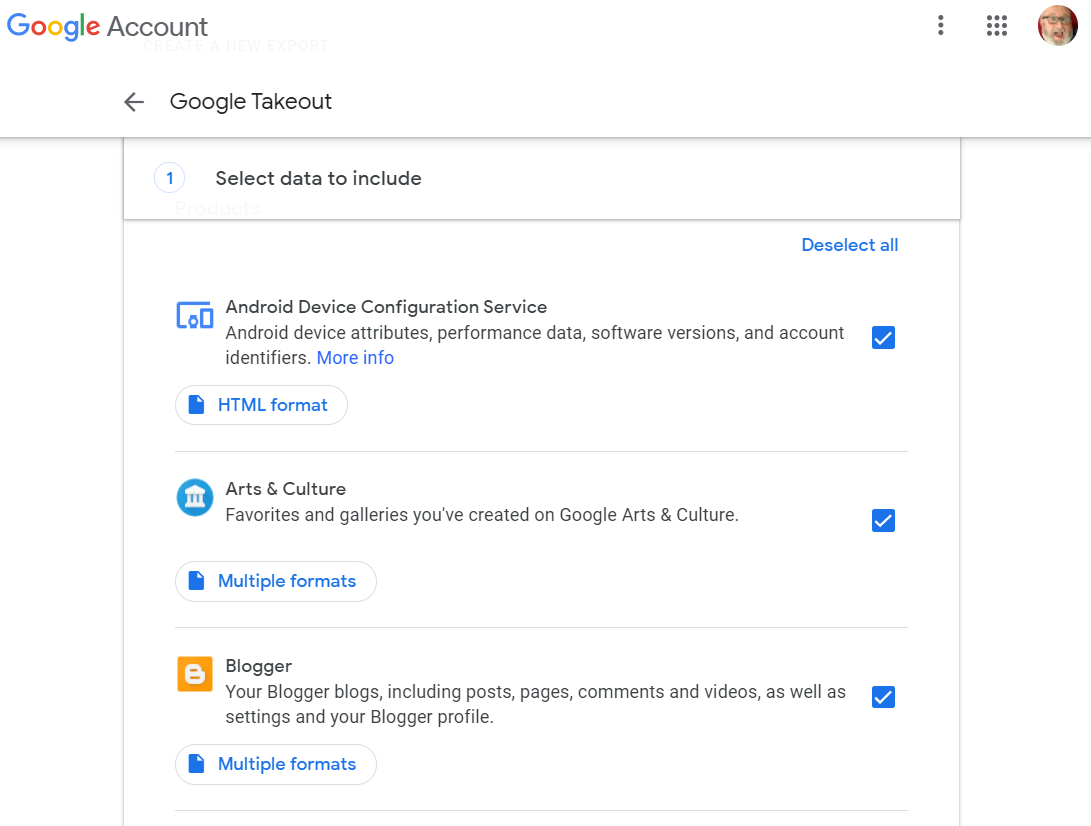
Отключите все, что вам не нужно, и нажмите « Следующий шаг » внизу страницы. Вам будет предложен архивный файл в формате ZIP или TGZ; Вы можете установить максимальный размер архива до 50 ГБ. Если у вас больше, чем хранится в Google, вам придется загрузить несколько файлов. У вас есть возможность получить ссылку по электронной почте или отправить файлы непосредственно на Google Диск, Dropbox, Box или Microsoft OneDrive. Будьте терпеливы: получение может занять часы или, возможно, дни.
Большая часть того, что я получил, — это архив сообщений Gmail, который нельзя использовать мгновенно. Это потому, что архив электронной почты поставляется в одном большом файле формата MBOX. Самый простой способ получить доступ ко всем этим старым сообщениям — это получить бесплатный настольный почтовый клиент с собственной поддержкой MBOX, такой как Mozilla Thunderbird, доступный для Windows, Mac или Linux практически на любом языке.
Однако документы Google Диска можно было использовать мгновенно — все они были преобразованы в эквиваленты формата Microsoft Office. (Выполнение извлечения этих данных является обязательным, если вы покидаете компанию, использующую Google Workspace (ранее называвшуюся G Suite).
А теперь представьте, что вы загрузили или создали многолетние видео на YouTube, чаты Hangouts, документы на Диске, изображения в Google Фото и многое другое. Становится большим, быстрым. Все эти данные находятся на серверах, чтобы помочь Google составить ваш идеальный профиль.
Другие советы по конфиденциальности
Помните, что почти в каждом браузере есть режим конфиденциальности — Google Chrome называет его инкогнито, — в котором вы можете просматривать страницы без файлов cookie или чего-либо еще, отслеживающего вас. Его поддерживают даже мобильные браузеры на смартфонах.
Вы всегда можете просто удалить всю свою учетную запись Google и уйти. Но это немного радикально, тем более что буквально сотни сайтов и сервисов используют ваши учетные данные Google для входа в систему.
Какими бы ни были ваши чувства по поводу конфиденциальности, вам следует взглянуть на приведенные выше настройки. Вы обязательно обнаружите, что Google делает что-то не так. Будьте благодарны, что он дает нам такой же контроль над конфиденциальностью, как и он (или, может быть, спасибо регулирующим органам, которые навязывают руку Google). Этого по-прежнему недостаточно для тех, кто действительно одержим безопасностью и конфиденциальностью, но это помогает сбалансировать хорошее самочувствие и получить максимальную отдачу от отличных услуг, которые предлагает компания.
